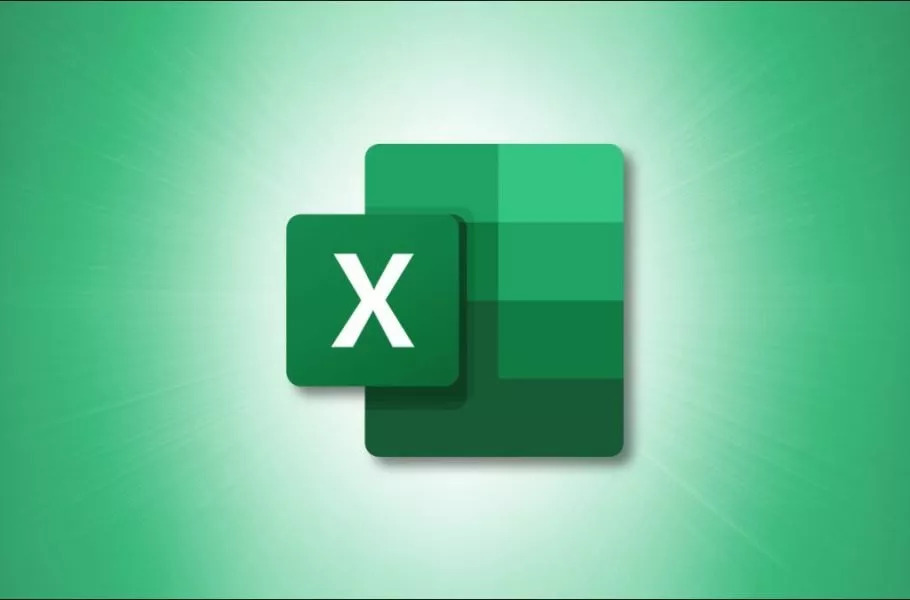
چگونه سلولهای موجود در اکسل را به کمک توابع مختلف شمارش کنیم؟
برای شمارش سلول در اکسل روشهای متعددی وجود دارد که از میان آنها میتوان به استفاده از قابلیت Find یا فیلتر اشاره کرد. اما توابع قادر هستند تا به صورت دقیقتر اقدام به شمارش سلولها ...
برای شمارش سلول در اکسل روشهای متعددی وجود دارد که از میان آنها میتوان به استفاده از قابلیت Find یا فیلتر اشاره کرد. اما توابع قادر هستند تا به صورت دقیقتر اقدام به شمارش سلولها کنند و میتوان تنظیمات دلخواه را توسط آنها اعمال کرد.
فهرست مطالب
- استخراج آسان و بیدردسر جدول از PDF چگونه امکانپذیر است؟
- ۱۰ قابلیت پیشرفته که استفاده از مایکروسافت ورد را آسانتر میکنند
- چگونه در اکسل بازه های پویا و قابل تغییر برای سلول ها ایجاد کنیم؟
شمارش سلولهای خالی، شمارش سلولهای دارای متغیر عددی و شمارش سلولهای پر شده با متن تنها برخی جنبههای قابل دسترس توسط توابع مختلف در اکسل هستند که میتوانند با توجه به نیازهای کاربران، شخصیسازی شوند. در ادامه به معرفی و نحوه استفاده از برخی توابع شمارش پرکاربرد و کلیدی خواهیم پرداخت.
شمارش سلولهای دارای عدد
اگر قصد دارید تنها سلولهای دارای متغیر عددی شمرده شوند، میتوانید از تابع COUNT بهره بگیرید. دستور پیشفرض برای تابع گفته شده مطابق ساختار زیر خواهد بود.
COUNT (value1, value2,…)به جای مقدار value1 میتوانید سلول ابتدایی برای شروع شمارش را قرار دهید و value2 نیز شامل سلول انتهایی خواهد شد که گسترهای از سلولها را برای شمارش تعیین خواهند کرد. برای مثال در جدول زیر، برای شمارش سلولهای بین A1 و D7 که دارای مقدار عددی هستند، از دستور زیر استفاده شده است.
=COUNT(A1:D7)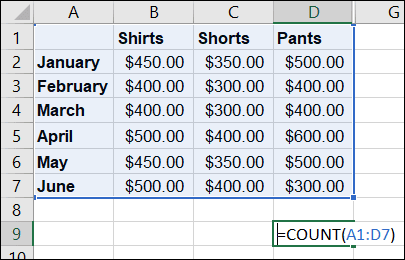
در ادامه میتوانید نتیجه دستور اجرا شده را در سلول حاوی تابع مشاهده کنید.
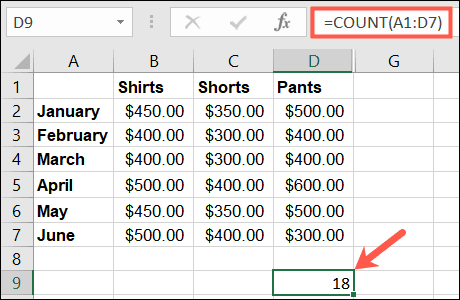
برای شمارش سلولها در دو گستره متفاوت بین B2 تا B7 و D2 تا D7 که دارای عدد هستند، دستور زیرا تایپ کنید و سپس کلید Enter را بزنید.
=COUNT(B2:B7,D2:D7)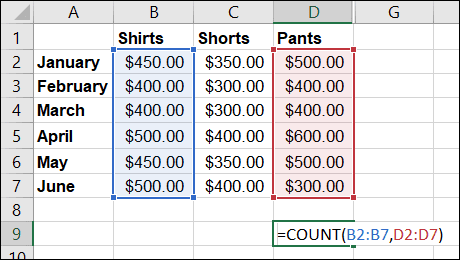
اکنون نتیجه شمارش تعداد سلولهای حاوی متغیر عددی در هردو بازه نمایش داده خواهد شد.
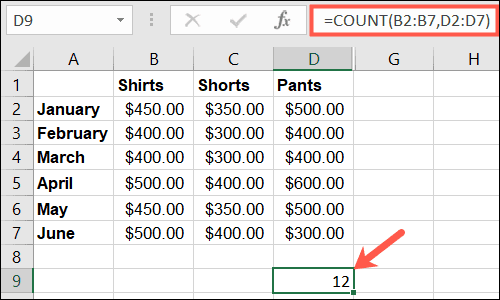
شمارش سلولهای خالی
همانطور که در قسمتهای قبلی گفته شد، تابعهای شمارش سلول در اکسل انواع مختلفی دارند که یکی از آنها به صورت اختصاصی برای شمردن خانههای خالی درنظر گرفته شده است. دستور COUNTBLANK برای اجرای تابع گفته شده مورد استفاده قرار میگیرد. برای مثال جهت شمردن سلولهای خالی در گستره A2 تا C12 میتوان دستور زیرا تایپ و در نهایت کلید Enter را جهت اجرای آن فشار داد.
=COUNTBLANK(A2:C11)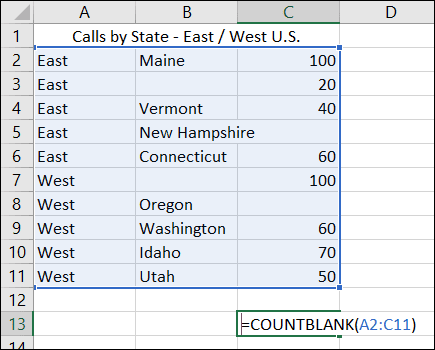
اکنون نتیجه شمارش خانههای خالی مانند تصویر زیر نمایش داده میشود.
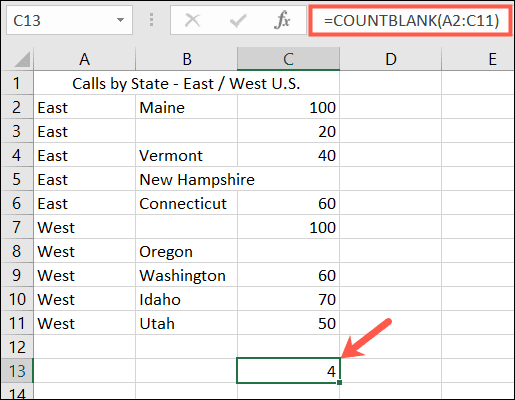
کاربران میتوانند دو تابع COUNTBLANK را با یکدیگر ترکیب نمایند تا بتوانند سلولهای خالی در دو طیف مختلف و جدا از هم را شمارش کنند. برای انجام این کار دستوری مشابه با نمونه زیر مورد نیاز خواهد بود؛ تنها کافیست تا گستره مورد استفاده را با مقدار دلخواه خود جایگزین کنید.
=COUNTBLANK(B2:F12)+COUNTBLANK(J2:N12)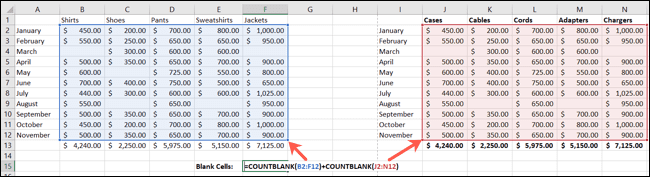
نتیجه مرتبط با هر دو گستره انتخاب شده در یک سلول مثل تصویر پایین تجمیع خواهد شد.

شمارش سلولهای غیرخالی
تابع COUNTA عملکردی متضاد با تابع COUNTBLANK دارد و میتواند سلولهای دارای متغیر را شمارش کند. نحوه استفاده از آن مشابه با تابع COUNT خواهد بود و میتوان بازهای از سلولها را برای شمارش درنظر گرفت. برای مثال جهت شمارش خانههای بین A2 تا C12 میتوان از دستور زیر بهره جست.
=COUNTA(A2:C11)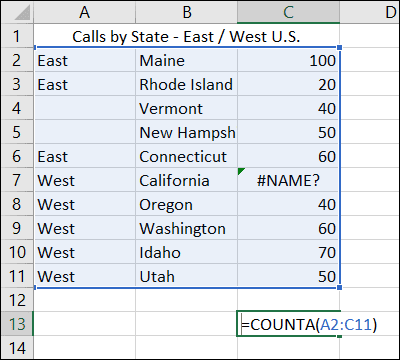
همانطور که در تصویر پایین مشاهده میکنید، تابع COUNTA تمامی سلولهای دارای متغیر را شمارش میکند که شامل عدد و متن میشوند؛ در نتیجه نوع متغیر برای آن اهمیتی ندارد و حتی خطاها نیز شامل آنها میشود.
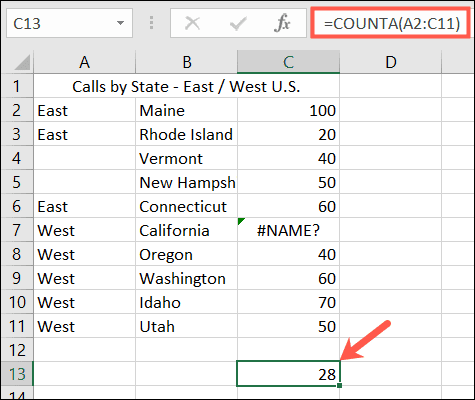
شمارش سلولها با مشخصه خاص
اگر قصد دارید سلولهایی با نوع خاصی از داده را شمارش کنید، قادر خواهید بود تا از تابع COUNTIF استفاده کنید. ساختار دستور اصلی مرتبط با این تابع به شرح زیر است که در آن هر دو مقدار value1 و criteria ضروری خواهند بود. Value1 شامل سلول شروع شمارش میشود و criteria نیز مشخصه موردنظر را دربر خواهد گرفت.
COUNTIF(value1, criteria)برای مثال میخواهیم تمامی سلولهای بین C2 تا C6 که دارای عبارت «socks» هستند را بشماریم. پس دستور زیر را تایپ میکنیم و سپس کلید Enter را فشار میدهیم.
=COUNTIF(C2:C6,"socks")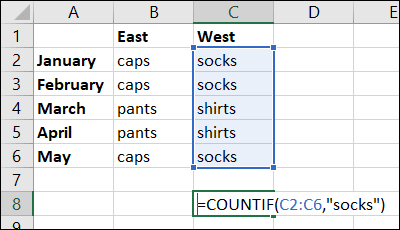
توجه داشته باشید که اگر مشخصه شما عبارتی خاص است باید آن را بین دو علامت نقل قول (”) قرار دهید.
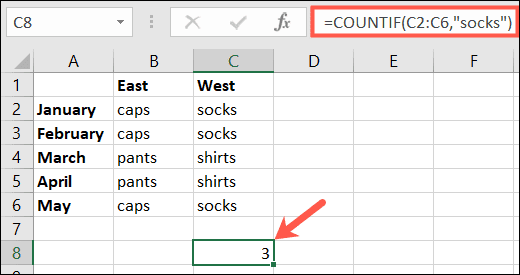
در مثالی پیچیدهتر میخواهیم تمامی سلولهای بین B2 تا C6 که دارای مقدار موجود در خانه B2 هستند را شمارش کنیم.
=COUNTIF(B2:C6,B2)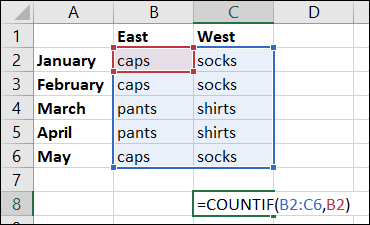
در این قسمت نیازی به قرار دادن شاخص موردنظر درون علامت نقل قول نخواهد بود.
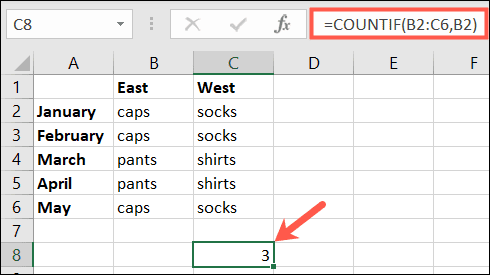
جهت شمارش سلولهای دارای چندین شاخه میتوان دو دستور تابع COUNTIF را با هم ادغام کرد. در مثال پایین سلولهای دارای عبارت «Pens» همراه با سلولهای دارای عبارت «Erasers» شمرده خواهند شد.
=COUNTIF(G9:G15, "Pens")+COUNTIF(G9:G15, "Erasers")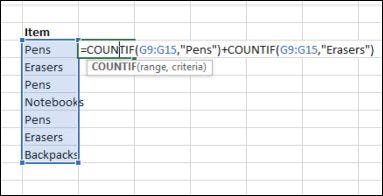
توجه داشته باشید که تابع COUNTIF محدودیتهایی را نیز در استفاده به همراه دارد. برای مثال اگر عبارت موردنظر بیشتر از ۲۵۵ کاراکتر داشته باشد، با پیغام خطا مواجه خواهید شد. برای رفع این مشکل میتوانید از تابع CONCATENATE استفاده کنید. با استفاده از علامت «&» مانند نمونه زیر، دیگر نیازی به نوشتن کامل عبارت در دستور نخواهید داشت.
=COUNTIF(A2:A5,"long string"&"another long string")در نهایت شایان ذکر است که تابع COUNTIF تفاوتی میان حروف بزرگ و کوچک قائل نخواهد شد. در نتیجه اختلافی میان نتیجه شمارش سلولهای دارای عبارت «erasers» با سلولهای حاوی مقدار «ERASERS» وجود نخواهد داشت. قرار دادن علامت «*» قبل و بعد از عبارت شاخص مانند مثال پایین، میتواند موجب شمارش تمامی سلولهایی شوند که آن را در هر توالی درون خود جای دادهاند.
=COUNTIF(A2:A5, "*eraser*")همانطور که در مثالها مشاهده کردید، شمارش سلول در اکسل به لطف توابع میتواند بسیار آسان باشد و انعطافپذیری کافی برای انجام امور مختلف را خواهد داشت. ترکیب توابع مختلف با هم میتواند نتایج بیشتری را برای کاربران به ارمغان بیاورد.
دیدگاهها و نظرات خود را بنویسید
برای گفتگو با کاربران ثبت نام کنید یا وارد حساب کاربری خود شوید.









فقط داده های غیر تکراری رو چطور باید شمارش کرد؟
مطلب خوبی بود